MacOSMojaveでシステムフォントをサンフランシスコからLucidaGrandeに変更する方法 (09.14.25)
15年以上の間、LucidaGrandeはmacOSの顔でした。これは、2014年にOS X Yosemiteがリリースされるまで、macOSインターフェイスに組み込まれた書体でした。Yosemiteがリリースされると、LucidaGrandeはHelveticaNeueに置き換えられました。 1年以上後、OS X El Capitanがリリースされ、SanFranciscoフォントを使用した新しいインターフェイスが導入されました。
古いMacの外観を復活させたい感傷的な人や、彼らが慣れ親しんだシステムフォントを使用してください。いくつかの良いニュースがあります。macOSLucidaGrandeと呼ばれる気の利いた小さなツールを使用して、macOSでLucidaGrandeフォントに実際に戻すことができます。
このツールは、Luming Yinという名前の開発者によって作成され、MacOSMojaveシステムフォントをサンフランシスコから長年macOSのデフォルトシステムフォントであったLucidaGrandeに変更する簡単な機能を備えています。また、macOS Mojaveのダークモードテーマでも機能するため、この古いフォントで新機能を使用できないことを心配する必要はありません。
macOSLucidaGrandeツール。 Githubは、システムファイルを変更せずにMacのシステムフォントを変更できます。ただし、変更を有効にするには、新しいフォントのインストール後にMacを再起動する必要があります。
アプリは完全ではないため、一部のアプリとmacOS全体。
そしてここに警告があります:このツールは確かにすべての人に適しているわけではありません。 Macを初めて使用する場合は、そもそもサンフランシスコや他のフォントと区別できない可能性があるため、LucidaGrandeフォントの感傷的な価値を理解することはできません。しかし、Lucida Grandeで育った人にとって、この無料ツールは大きな違いを生みます。
MacOSMojaveシステムフォントを変更する方法このツールは、システムフォントをSanFranciscoまたはHelveticaNeueからLucidaGrandeまで。したがって、他の必要なフォントを使用することはできません。このツールは、macOS Mojave(10.14)、High Sierra(10.13)、Sierra(10.12)、OS X El Capitan(10.11)、Yosemite(10.10)で使用できます
インストール中の問題を回避するには、最初に Mac修復アプリなどのアプリを使用して、コンピューター上のすべてのジャンクファイルを削除します。ジャンクファイルは、インストールプロセスを妨害し、障害や破損を引き起こす場合があります。すべてのゴミ箱を削除したら、次の手順に従ってmacOSLucidaGrandeアプリのインストールを続行できます。
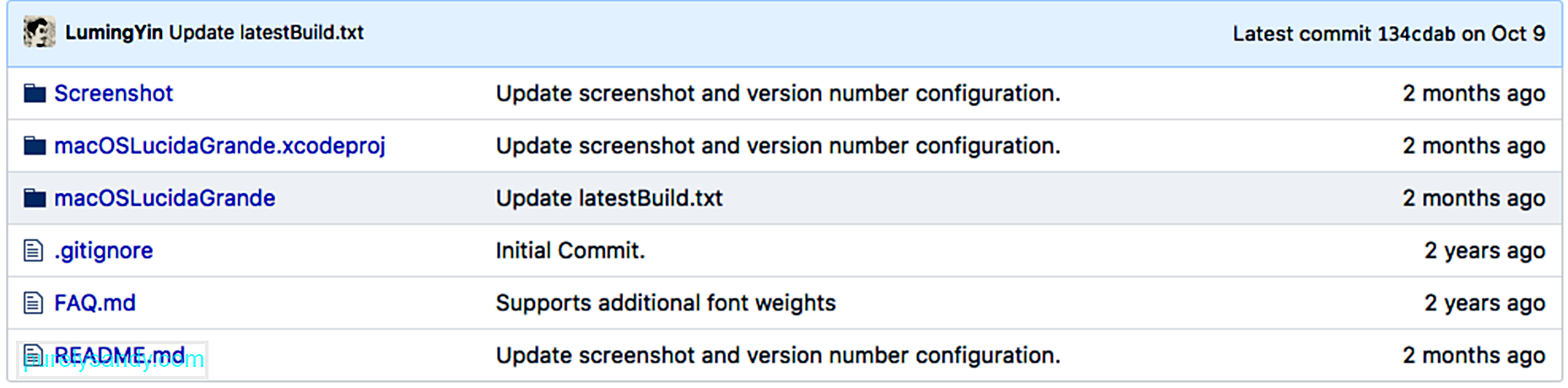
再起動後、Windowsバー、タイトルバー、メニュー、およびmacOSシステム全体の新しいシステムフォントとしてLucidaGrandeが表示されます。
デフォルトのMacOSMojaveシステムフォントに戻す方法気が変わってMacのデフォルトのシステムフォント(SanFranciscoまたはHelveticaNeue)に戻したい場合は、同じツールを使用して2つのフォントを簡単に切り替えることができます。
古いフォントに戻すには、次の手順に従います。

再起動後、システムフォントがmacOSのデフォルトフォントに戻っていることを確認できます。
サンフランシスコvsルシダグランデ2つのフォントの間に実際には大きな違いはなく、多くのユーザーはこのツールを使用するときに変更に気付かない可能性があります。ただし、以前にLucida Grandeシステムフォントを備えた古いMacを使用したことがある場合は、2つのフォントの微妙な違いがわかります。
サンフランシスコは、クパチーノが開発した最初の社内フォントです20年以上、そしてそれは最大の読みやすさのために設計されました。微妙な丸み、すっきりとしたコンパクトな形状、文字間の十分なスペースが特徴です。一方、Lucida Grandeは、間隔やカーニングが広く、文字も広くなっています。
2つのフォントは実際にはほとんど同じように見えますが、サンフランシスコはLucidaGrandeよりもRetina画面の方が見栄えが良いと主張するユーザーもいます。 。このアプリの優れている点は、好きなフォントに簡単に切り替えることができることです。
既知の問題macOSLucidaGrandeユーティリティツールはわずか2か月前にリリースされ、まだ開発段階にあります。 Luming Yinは、アプリを使用してユーザーに問題の可能性を警告する際に、2つの既知の問題を特定しました。
最初の問題は、SafariやFirefoxなどのWebブラウザーで重複する切り捨てられたテキストに関するものです。一部の文字、特に細い文字は、これらのブラウザで正しく表示されない場合があることにユーザーが気付く場合があります。この問題は、macOS Mojaveだけでなく、High Sierra、Sierra、ElCapitanでも見られます。
2番目の問題は、パスワード入力フィールドに関係しています。以前は、パスワードを入力すると*文字が表示されていました。ただし、アプリを使用してフォントを切り替えると、パスワードを入力しても空白のフィールドしか表示されないため、何も入力していないように見えます。パスワードはまだ完全に入力されており、システムによって受け入れられるため、心配する必要はありません。
この2番目の問題は、パスワードの入力中に迷子になり、入力した文字数を思い出せない場合にのみ問題になります。この場合は、入力した文字をすべて完全に削除してください。入力してからもう一度パスワードを入力してください。
概要サンフランシスコは読みやすさを最大限に高めるように設計されたすっきりとしたコンパクトなフォントですが、LucidaGrandeに慣れている人は間違いなくこのアプリを高く評価します。インストールは簡単で、ユーザーはLucidaGrandeとmacOSのデフォルトのシステムフォントを簡単に切り替えることができます。
YouTubeのビデオ: MacOSMojaveでシステムフォントをサンフランシスコからLucidaGrandeに変更する方法
09, 2025

